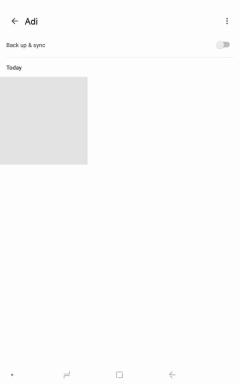Kaip pridėti tekstą „Photoshop“.
Įvairios / / April 03, 2023

Yra daug priežasčių, kodėl „Photoshop“ yra viena iš labiausiai pageidaujamų nuotraukų redaktorių. Tai itin universalus, turtingas funkcijų, galingas ir gana prieinamas dėl intuityvios sąsajos. Taip pat yra daug dalykų, kuriuos galite padaryti naudodami „Photoshop“, nuo pagrindinio nuotraukų redagavimo iki profesionalaus ar pažengusio lygio. Gali būti gana staigi mokymosi kreivė, kai kalbama apie pažangų nuotraukų redagavimą. Tačiau yra keletas labai naudingų pagrindinių nuotraukų redagavimo būdų. Galbūt ieškote informacijos apie pagrindinį nuotraukų redagavimą, pvz., kaip redaguoti esamą tekstą „Photoshop“. Šiuo atveju jūs atėjote į reikiamą vietą. Įgūdžiai, pavyzdžiui, mokėjimas pakeisti tekstą „Photoshop“ ir kt., gali būti labai naudingi. Visus šiuos pagrindinius Photoshop įgūdžius galite išmokti per trumpą laiką. Šiame straipsnyje pateikta visa reikalinga informacija apie tai, kaip pridėti tekstą „Photoshop“ ir kaip pakeisti šrifto dydį „Photoshop“.
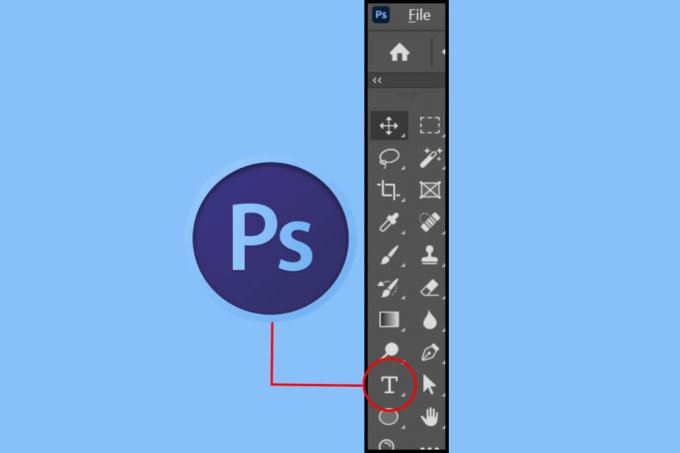
Turinys
- Kaip pridėti tekstą „Photoshop“.
- Kaip pridėti tekstą „Photoshop“?
- Kaip redaguoti esamą tekstą „Photoshop“?
- Kaip pakeisti tekstą „Photoshop“?
- Kokie yra teksto redagavimo „Photoshop“ tipai?
- Kaip pasirinkti tekstą „Photoshop“?
- Kaip pakeisti šrifto dydį „Photoshop“?
- Kaip rasti ir pakeisti tekstą „Photoshop“?
Kaip pridėti tekstą „Photoshop“.
Perskaitykite šį straipsnį iki galo, kad sužinotumėte, kaip išsamiai pridėti tekstą „Photoshop“ naudojant paveikslėlius, kad geriau suprastumėte.
Kaip pridėti tekstą „Photoshop“?
Pažiūrėkime, kaip pridėti tekstą „Adobe PS“:
1. Atidaryk Adobe Photoshop programą savo kompiuteryje ar nešiojamajame kompiuteryje.
2. Paspauskite T raktas klaviatūroje, kad pasirinktumėte Tekstasįrankis.
3A. Spustelėkite ant vaizdas ar drobė dėl viena linija teksto.
3B. Arba vilkite a stačiakampis ant drobės a teksto pastraipa.
4. Pasirinkite norimą šriftą ir šrifto spalva nuo Charakteris skirtuką.
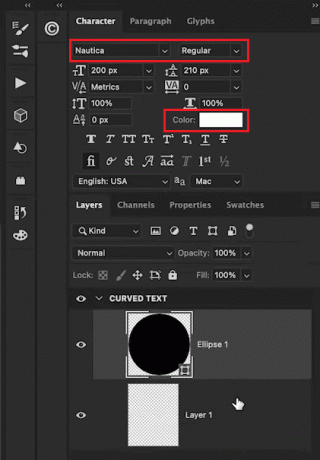
5. Įveskite norimą tekstą viduje teksto laukelis.
Pastaba: galite peržiūrėti teksto sluoksnį Eksperto lygis paspausdami F11Raktas.
6. Paspauskite EscRaktas arba spustelėkite Įsipareigoti (✓) parinktis išsaugoti teksto sluoksnio pakeitimus.
Pastaba: Taip pat galite naudoti skaičių klaviatūros klavišą Enter, pasirinkti kitą redagavimo įrankį arba spustelėti už teksto laukelio ribų ant paveikslėlio.
Taip patSkaityti: Kurį naudoti „Adobe Photoshop vs Illustrator“?
Kaip redaguoti esamą tekstą „Photoshop“?
Sužinojus, kaip pridėti tekstą „Photoshop“, taip pat svarbu žinoti įvairius įgūdžius, įskaitant esamo teksto redagavimą. Štai žingsnis po žingsnio vadovas, kaip tai padaryti:
1. Paspauskite T raktas norėdami pasirinkti Teksto įrankis ir įveskite norimą tekstą.
2. Spustelėkite tekstą ir paspauskite Ctrl + A klavišai norėdami paryškinti tekstą.
Pastaba: „MacOS“ vartotojai gali naudoti sparčiuosius klavišus Command + A.
3. Eikite į viršutinę nustatymų juostą, kad gautumėte kitokį redagavimo parinktis dėl pakeitimų.
Pastaba: Tu gali pakeisti šriftą, spalva, dydis ir teksto lygiavimas.
4. Galiausiai paspauskite Esc klavišas norėdami išsaugoti pakeitimus.
Kaip pakeisti tekstą „Photoshop“?
Perskaitykite ir sekite aukščiau paminėtus veiksmus norėdami pakeisti tekstą „Adobe PS“.
Kokie yra teksto redagavimo „Photoshop“ tipai?
Yra įvairių teksto redagavimas ką galite padaryti naudodami „Photoshop“.
- Keisti teksto tipą
- Keisti teksto spalvą
- Sureguliuokite šrifto dydį
- Keisti teksto lygiavimą
- Teksto pabraukimas
Kaip pasirinkti tekstą „Photoshop“?
1. Pasirinkite Įveskite įrankį (T) ir pasirinkite teksto sluoksnis viduje Sluoksniai skirtuką.
2. Pasirinkite a žodį pateikė dukart spustelėjus tai.
Pastaba: galite spustelėti tris kartus, kad pasirinktumėte visą eilutę, keturis kartus spustelėdami, kad pasirinktumėte pastraipą, ir penkis kartus, kad pasirinktumėte visą tekstą.
3. Arba pasirinkite Judėti įrankį įrankių juostoje.
4. Dukart spustelėkite tekstą pasirinkti.
Kaip pakeisti šrifto dydį „Photoshop“?
Sužinojus, kaip pasirinkti tekstą „Adobe PS“, taip pat gali būti naudinga žinoti, kaip pakeisti šrifto dydį. Galite pakeisti šrifto dydį atlikdami toliau nurodytus veiksmus.
1. Pasirinkite Judėti įrankis (V).
2. Eikite į galimybės juostą ir pažymėkite Automatinis pasirinkimas žymimasis langelis.
3. Nustatyti Automatinis pasirinkimas laukas į Sluoksnis ir pažymėkite Rodyti transformavimo valdiklius žymimasis langelis.
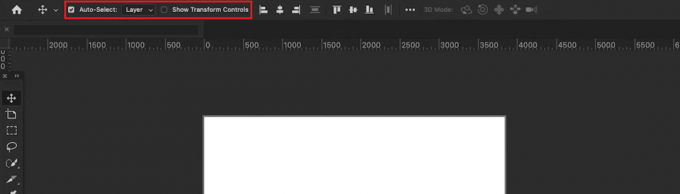
4. Pasirinkite teksto sluoksnis viduje Sluoksniai skirtuką.
5. Spustelėkite ir vilkite tvirtinimo taškai į vidų arba į išorę, kad pakeistumėte dydį.
Pastaba: Norėdami užrakinti formato santykį, naudokite klavišą „Shift“. Be to, norėdami išplėsti tekstą, naudokite klavišą „Alt“ sistemoje „Windows“ ir „Option“ sistemoje „Mac“.
Taip patSkaityti: Kaip pridėti tekstą prie „Instagram“ ritinių
Kaip rasti ir pakeisti tekstą „Photoshop“?
Pridėję teksto „Photoshop“ ir išmokę pakeisti tekstą „Photoshop“, galbūt norėsite jį pakeisti. Šiuo atveju svarbu žinoti, kaip rasti ir pakeisti tekstą. Žemiau galite sužinoti žingsnis po žingsnio procesą.
1. Pasirinkite norimą teksto sluoksnį nuo Sluoksnis skirtuką dešinėje srityje.

2. Eiti į Redaguoti > Rasti ir pakeisti tekstą.
3. Įveskite arba įklijuokite į tekstą rasti ir pakeisti dėžėje.
4. Spustelėkite Rasti kitą norėdami pradėti paiešką.
Dažnai užduodami klausimai (DUK)
Q1. Ar „Photoshop“ galima pridėti teksto?
Ans. taip, galima pridėti tekstą Adobe PS.
Q2. Ar galima redaguoti esamą tekstą „Photoshop“?
Ans. taip, galite redaguoti esamą tekstą „Photoshop“.
Q3. Ar galite pakeisti teksto dydį „Photoshop“?
Ans. Taip, galima pakeisti teksto dydį Adobe PS.
4 klausimas. Ar galite pakeisti šriftą „Photoshop“?
Ans. Taip, tu gali pakeisti šrifto tipą „Photoshop“.
Rekomenduojamas:
- Vyriai vs. Tinder: kuri pažinčių programa yra geresnė?
- Kaip išlenkti tekstą „Photoshop“.
- Kaip pridėti ką nors prie nuotraukos be „Photoshop“.
- Kaip „Photoshop“ konvertuoti į RGB
Tikimės, kad sužinojote apie kaip pridėti tekstą „Photoshop“. ir pakeisti šrifto dydį. Nedvejodami susisiekite su mumis su savo užklausomis ir pasiūlymais naudodami toliau pateiktą komentarų skyrių. Be to, praneškite mums, apie ką norite sužinoti toliau.